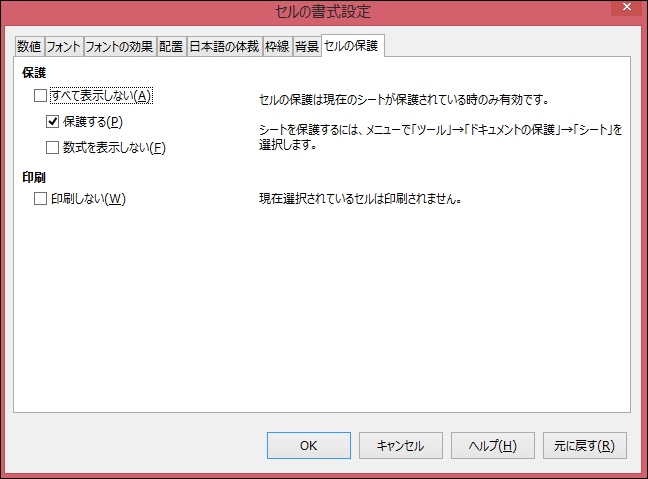目次
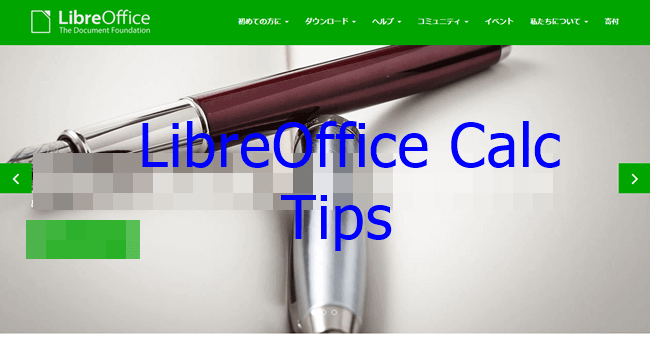
Tips
LibreOfficeは幾つかのアプリケーションで構成されていて、高機能なフリー&オープンソースのオフィススイートです。 その中でもCalcはスプレッドシートプログラムです。仕事上スプレッドシートプログラムが必要な場面はかなりの機会があると思います。 Tipsというか、知っていると便利な機能を紹介したいと思います。
罫線
開発環境 Windows8.1Pro(x64),LibreOffice4.3.6.2
セルの外側に罫線を引きます。罫線を引きたいセルを選択状態にしてから「外枠と線の追加」ボタンをクリックします。線の種類を選択してください。 視覚的にわかりやすくなっているので、必要な線の種類を選択してください。
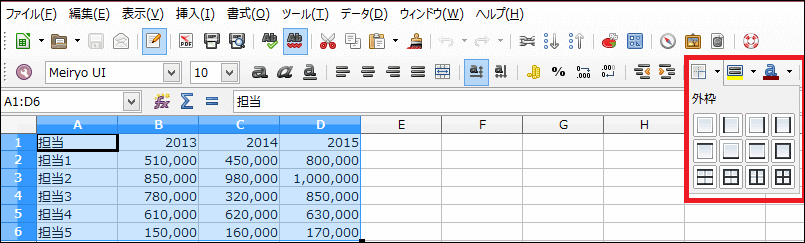
罫線を設定した結果が以下のようになります。Excelと変りなく難しく無いと思います。
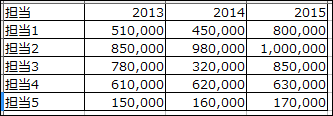
スポンサーリンク
セル書式設定
開発環境 Windows8.1Pro(x64),LibreOffice4.3.6.2
書式設定したいセルを選択状態にしてから右クリックで「セルの書式設定」を選択します。数値、フォント、フォントの効果、 配置、日本語の体裁、枠線、背景、セルの保護を変更できます。
「数値」ではカテゴリーにおいて通貨、パーセント、時刻表示などの設定を行います。ゼロサプレス、桁区切り、小数点以下桁数、 マイナス数値の場合は赤くするなどの細かい設定も可能です。どうしてもExcelと比較してしまいますが設定方法も似ていて違和感はありません。
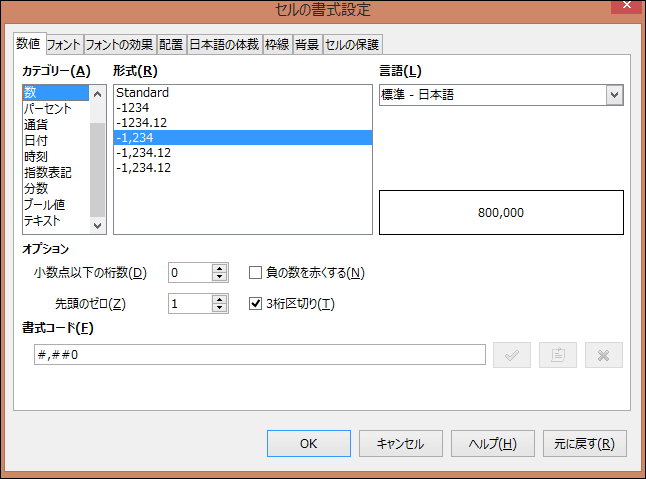
「フォント」ではフォント、スタイル、サイズ、言語を設定できます。
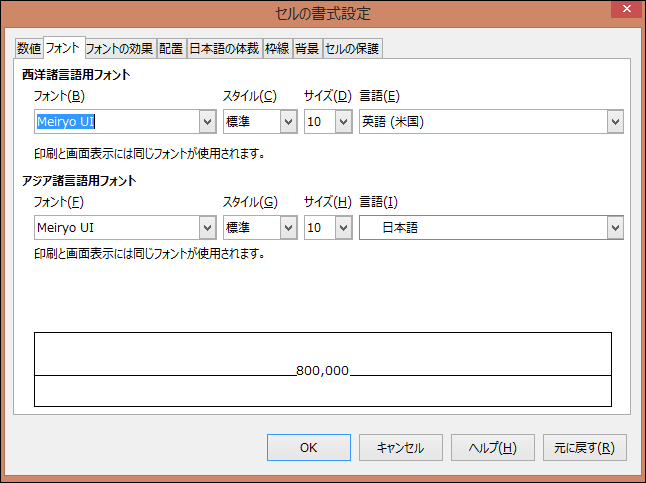
「フォントの効果」ではフォントの色、上線、取消線、下線、浮き出し、アウトライン、影などの設定でフォントの視覚的効果を 変更できます。
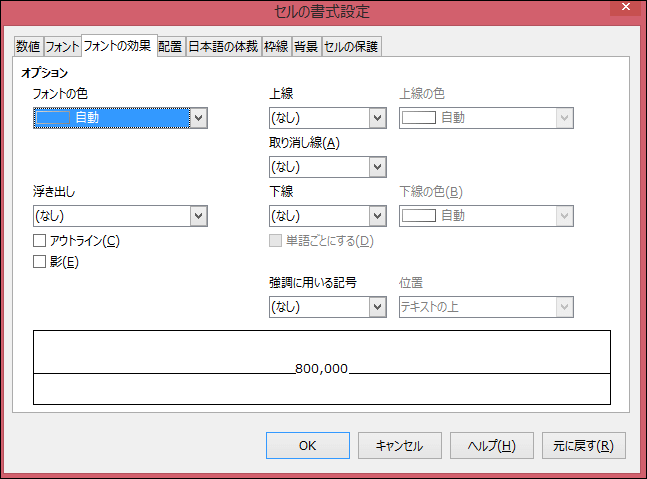
「配置」では文章の配置、文字の方向、プロパティにてテキストを自動的に折り返したり、セルサイズに合わせて縮小の設定を行うことができます。
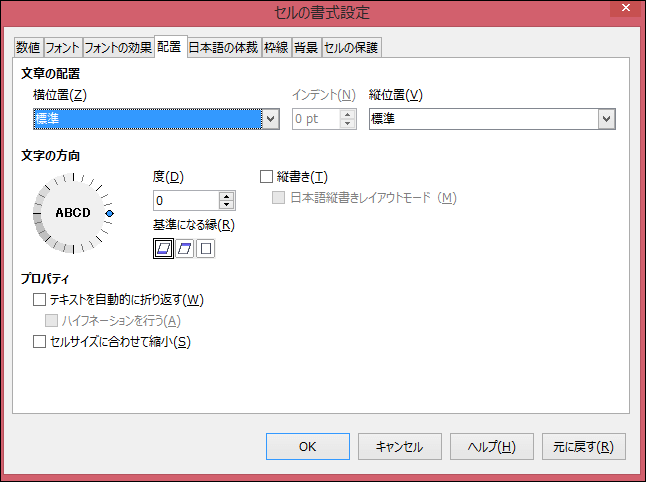
「日本語の体裁」では改行時の処理を設定します。
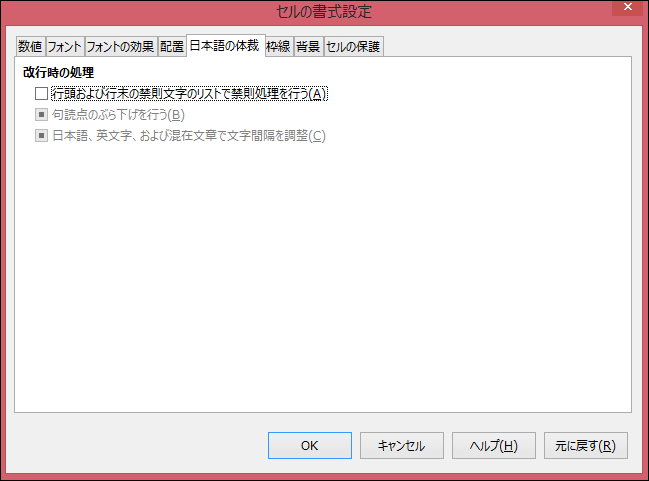
「枠線」では罫線を引く位置、罫線スタイル、幅、色などの細かい設定も可能です。枠線という名前の通り罫線関連の設定をここで行います。
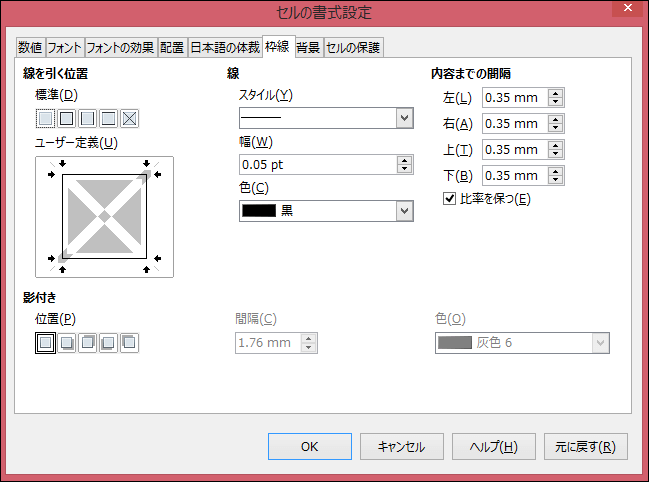
「背景」では背景色を設定します。
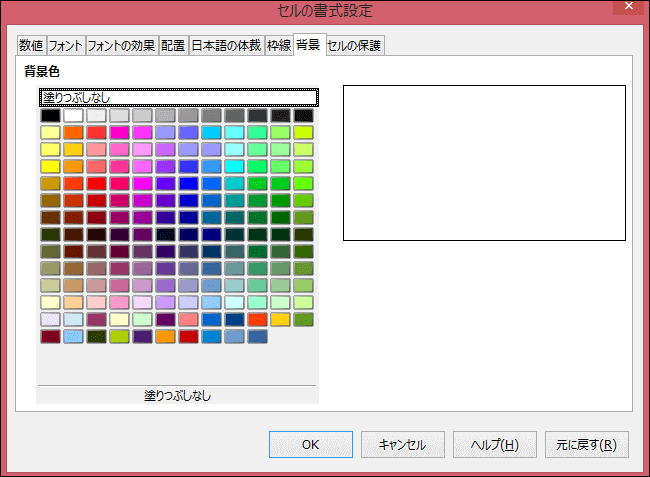
「セルの保護」ではシートを保護した時の設定を行います。印刷時における設定も可能です。